So leiten Sie Anrufe weiter
Autor:
Lewis Jackson
Erstelldatum:
5 Kann 2021
Aktualisierungsdatum:
22 Juni 2024

Inhalt
- Stufen
- Methode 1 von 3: Anrufe auf einem iPhone zurücksenden
- Methode 2 von 3: Anrufe auf einem Android-Terminal zurücksenden
- Methode 3 von 3: Anrufe an einen Blackberry weiterleiten
- Methode 4 von 4: Rufumleitung auf einem Windows Phone
- Methode 5 von 5: Anrufe mit Verizon Wireless umleiten
Das Weiterleiten von Anrufen kann in vielen Situationen sehr nützlich sein, insbesondere wenn Sie sich in einem Gebiet mit schlechtem Empfang aufhalten und Anrufe an eine andere Nummer entgegennehmen möchten, oder wenn Sie ins Ausland reisen und Anrufe an ein Telefon mit dieser Nummer entgegennehmen möchten niedrigere Sätze. In den meisten Fällen können Sie die Anrufeinstellungen auf Ihrem Telefon ändern, um Anrufe zu erhalten, die an eine Telefonnummer Ihrer Wahl weitergeleitet werden. Wenn Ihr Mobilfunkanbieter jedoch Verizon ist, müssen Sie die Anrufweiterleitungsfunktionen aktivieren, indem Sie eine Codesequenz auf Ihrem Gerät eingeben.
Stufen
Methode 1 von 3: Anrufe auf einem iPhone zurücksenden
-

Tippen Sie auf dem Startbildschirm Ihres iPhones auf "Einstellungen". -
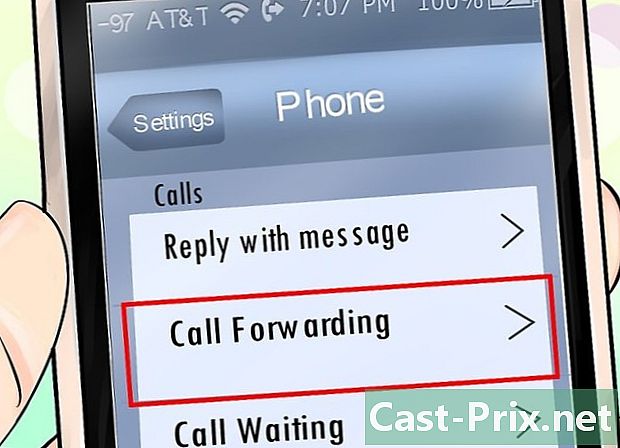
Drücken Sie "Telefon" und dann "Rufumleitung". -
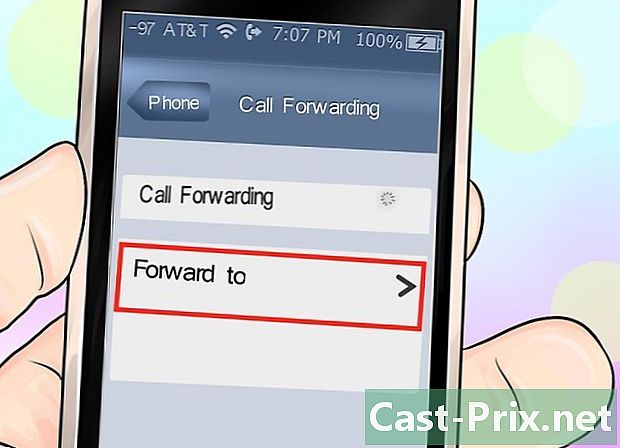
Tippen Sie auf "Zurück zu". -

Geben Sie die Telefonnummer ein, an die Sie alle eingehenden Anrufe weiterleiten möchten. -

Geben Sie oben auf Ihrem iPhone erneut "Rufumleitung", dann "Telefon" und "Einstellungen" ein. Ihr iPhone speichert die neuen Weiterleitungseinstellungen und leitet alle eingehenden Anrufe an die angegebene Telefonnummer weiter.
Methode 2 von 3: Anrufe auf einem Android-Terminal zurücksenden
-
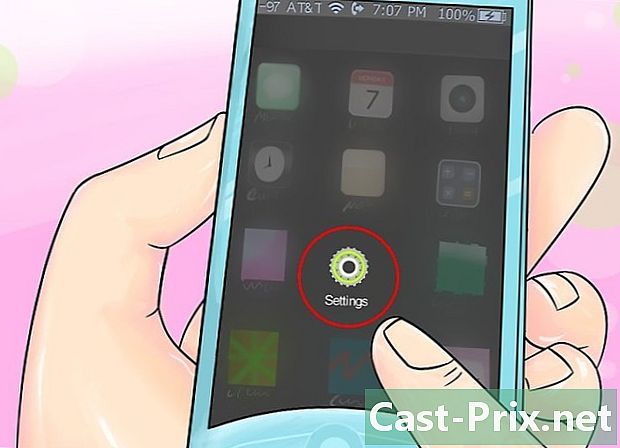
Tippen Sie auf die Menü-Schaltfläche und wählen Sie "Einstellungen". -
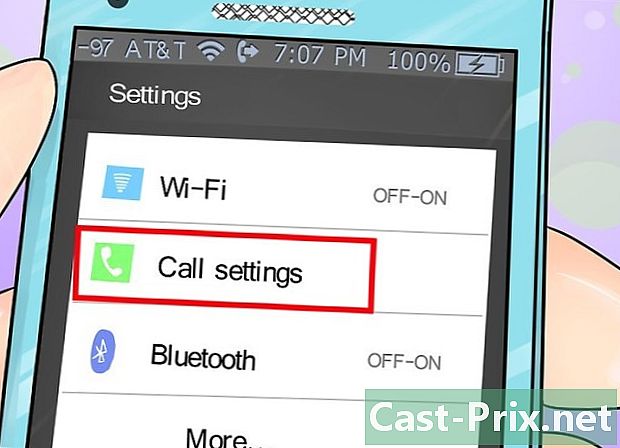
Tippen Sie auf "Anrufeinstellungen". -

Tippen Sie auf "Anrufweiterleitung". -
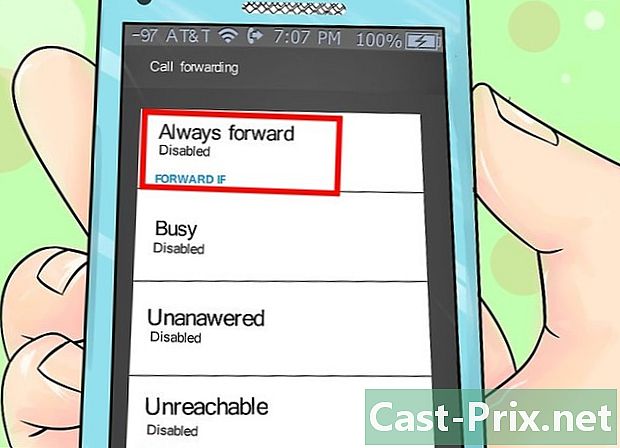
Drücken Sie "Immer übertragen".- Alternativ können Sie die gewünschte Einstellung für die Anrufweiterleitung speziell eingeben. Wenn Sie beispielsweise nur Anrufe weiterleiten möchten, wenn Sie den Anruf nicht entgegennehmen können, tippen Sie auf "Weiterleiten, wenn keine Antwort".
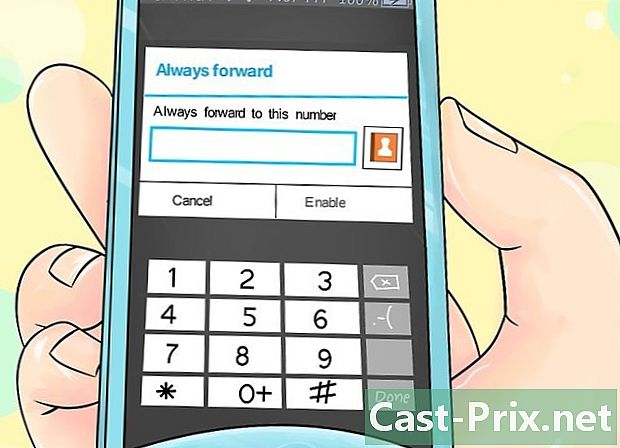
- Alternativ können Sie die gewünschte Einstellung für die Anrufweiterleitung speziell eingeben. Wenn Sie beispielsweise nur Anrufe weiterleiten möchten, wenn Sie den Anruf nicht entgegennehmen können, tippen Sie auf "Weiterleiten, wenn keine Antwort".
-

Geben Sie die Telefonnummer ein, an die alle eingehenden Anrufe weitergeleitet werden sollen. -

Tippen Sie auf "Aktivieren". Ihr Telefon bearbeitet und speichert dann Ihre neue Anrufweiterleitungseinstellung. -

Drücken Sie die Esc-Taste auf Ihrem Android, um die Einstellung zu beenden. Beim nächsten Mal leitet Ihr Android alle eingehenden Anrufe an die angegebene Telefonnummer weiter.
Methode 3 von 3: Anrufe an einen Blackberry weiterleiten
-

Drücken Sie die grüne Taste "Senden" oder "Anrufen" auf Ihrem Blackberry. -
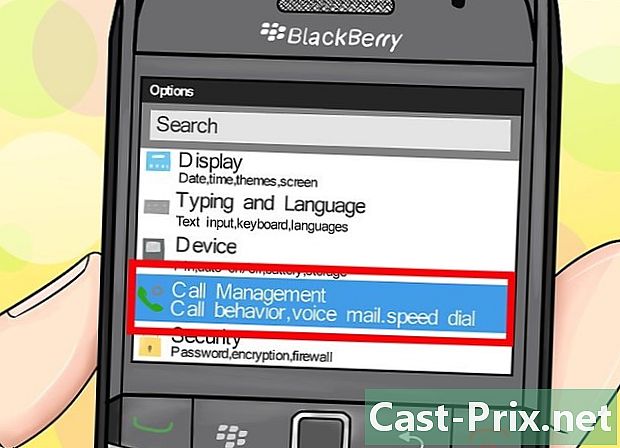
Drücken Sie die Menütaste, um auf die Anrufeinstellungen Ihres Telefons zuzugreifen. -

Scrollen Sie zu "Optionen" und wählen Sie "Rufumleitung". -
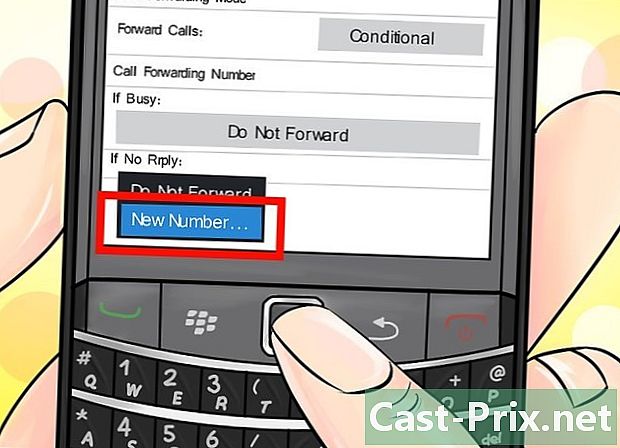
Drücken Sie die Menütaste und wählen Sie "Neue Nummer". -

Geben Sie die Telefonnummer ein, an die alle weitergeleiteten Anrufe gesendet werden sollen. -

Klicken Sie auf den Trackball oder wählen Sie die Option zum Speichern der neuen Nummer. -

Wählen Sie "Alle Anrufe weiterleiten" und drücken Sie die Esc-Taste. Ab sofort werden alle eingehenden Anrufe an die angegebene Telefonnummer weitergeleitet.- Alternativ können Sie die gewünschten Einstellungen für die Anrufweiterleitung gezielt eingeben. Wenn Sie beispielsweise weitergeleitete Anrufe nur empfangen möchten, wenn Sie nicht erreichbar sind, wählen Sie "Weiterleiten, wenn nicht erreichbar".
Methode 4 von 4: Rufumleitung auf einem Windows Phone
-

Tippe auf "Start" und wähle "Telefon" -
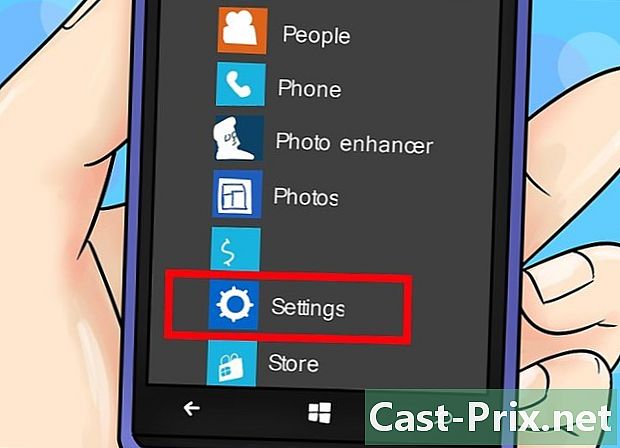
Tippe auf "Mehr" und wähle "Einstellungen" -
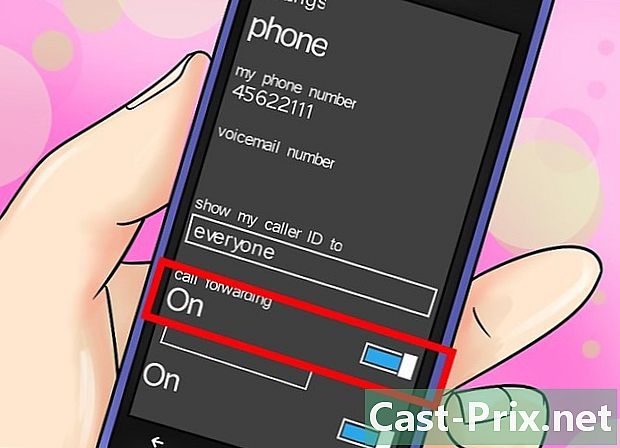
Aktivieren Sie die Option "Anrufe weiterleiten". -
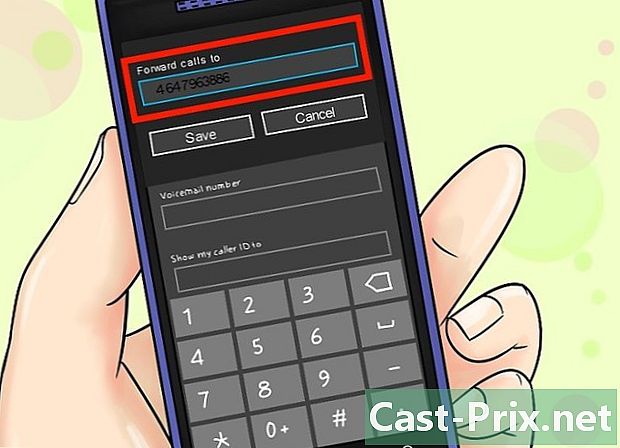
Geben Sie in das leere Feld nach "Anrufe umleiten" die Telefonnummer ein, an die Sie alle Anrufe umleiten möchten. -

Klicken Sie auf "Speichern". Jetzt werden alle Ihre eingehenden Anrufe an die angegebene Telefonnummer weitergeleitet.
Methode 5 von 5: Anrufe mit Verizon Wireless umleiten
-

Wählen Sie * 72 gefolgt von der Telefonnummer, an die Sie alle Nummern übertragen möchten.- Wenn Sie nur Ihre Anrufe weiterleiten möchten, wenn Sie beschäftigt sind oder nicht antworten, wählen Sie * 71 * anstelle von 72.
-

Drücken Sie die Taste "Senden", um zu bestätigen, dass Sie alle Anrufe an die angegebene Nummer weiterleiten möchten. Verizon Wireless berücksichtigt dann Ihre Informationen, um alle eingehenden Anrufe an die von Ihnen eingegebene Telefonnummer weiterzuleiten.

